7 sposobów naprawy iPhone’a 13 nie ładuje się
Może to być niegrzeczny szok, gdy okaże się, że nowy iPhone 13 nagle przestał się ładować. Może się tak zdarzyć z różnych powodów, takich jak uszkodzenie portu przez ciecz lub upadek telefonu z wysokości. Takie uszkodzenie sprzętu może naprawić tylko autoryzowane centrum serwisowe Apple, ale czasami telefon może przestać się ładować z powodu innych losowych problemów z oprogramowaniem. Te problemy można rozwiązać ręcznie, jak poniżej.
Część 1: Napraw iPhone’a 13, który się nie ładuje – standardowe sposoby
Ponieważ istnieje wiele sposobów rozwiązania problemu z brakiem ładowania iPhone’a 13 w zależności od powagi przyczyny, musimy podjąć środki w sposób od najmniej uciążliwy do najbardziej uciążliwego. Poniższe metody nie zajmą dużo czasu i są, że tak powiem, środkami zewnętrznymi. Jeśli to nie pomoże, będziemy musieli podjąć bardziej zaawansowane środki naprawy oprogramowania, które mogą, ale nie muszą, usunąć wszystkie dane, w zależności od metod wybranych do rozwiązania problemu.
Metoda 1: Twardy reset iPhone’a
Nie na darmo nazywają to kickstartem. Naprawdę! Czasami wszystko, czego potrzeba, to ponowne uruchomienie w trudny sposób, aby wszystko działało ponownie. Istnieje różnica między normalnym ponownym uruchomieniem a twardym ponownym uruchomieniem – normalne ponowne uruchomienie wyłącza telefon z wdziękiem i uruchamiasz go ponownie za pomocą przycisku bocznego, podczas gdy twardy restart powoduje silne ponowne uruchomienie telefonu bez jego wyłączania – czasami rozwiązuje to problemy niskiego poziomu, takie jak iPhone się nie ładuje.
Krok 1: Na iPhonie 13 naciśnij i zwolnij przycisk zwiększania głośności
Krok 2: Zrób to samo dla przycisku zmniejszania głośności
Krok 3: Naciśnij i przytrzymaj przycisk boczny, aż telefon uruchomi się ponownie i pojawi się logo Apple.
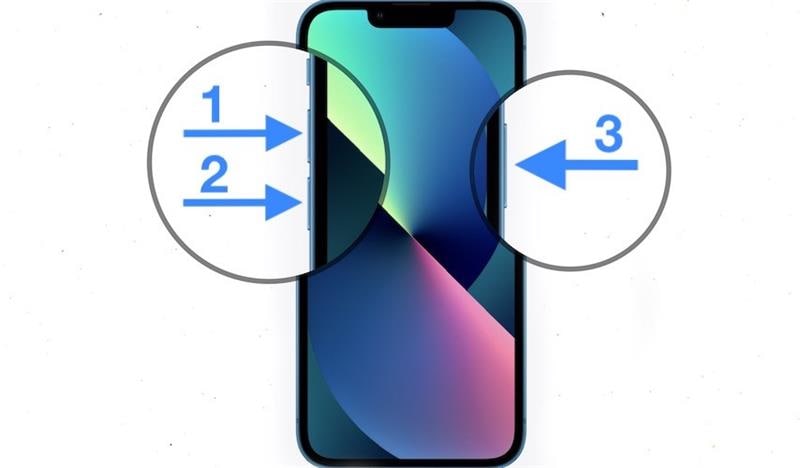
Podłącz telefon do kabla ładującego i sprawdź, czy telefon zaczyna się teraz ładować.
Metoda 2: Sprawdź port Lightning iPhone’a 13 pod kątem kurzu, zanieczyszczeń lub kłaczków
Elektronika przeszła długą drogę od czasów komputerów z lampą próżniową, ale zdziwiłbyś się, jak czuła może być elektronika nawet dzisiaj. Nawet najmniejsza drobinka kurzu w porcie Lightning iPhone’a może spowodować zatrzymanie ładowania, jeśli w jakiś sposób uda mu się zakłócić połączenie między kablem a portem.
Krok 1: Wizualnie sprawdź port Lightning na iPhonie pod kątem zanieczyszczeń lub kłaczków. To może dostać się do środka, gdy jesteś w kieszeni, łatwiej niż myślisz. Sposobem, aby temu zapobiec, jest przeznaczenie kieszeni wyłącznie na iPhone’a i unikanie korzystania z kieszeni, gdy ręce są brudne lub brudne.
Krok 2: Jeśli znajdziesz w środku brud lub kłaczki, możesz wdmuchnąć powietrze do portu, aby usunąć i usunąć brud. W przypadku kłaczków, które nie wychodzą, możesz spróbować użyć cienkiej wykałaczki, która może wejść do portu i podważyć kulkę kłaczków.
Miejmy nadzieję, że Twój iPhone powinien zacząć się teraz ładować. Jeśli nadal się nie ładuje, możesz przejść do następnej metody.
Metoda 3: Sprawdź kabel USB pod kątem strzępów lub oznak uszkodzenia
Kabel USB może powodować więcej problemów, niż możesz sobie wyobrazić. Postrzępiony kabel jest jednym z najczęstszych powodów, dla których iPhone 13 nie ładuje się, a ponadto istnieje fakt, że wewnątrz kabla może być uszkodzenie, nawet jeśli nie wygląda na uszkodzony. Na przykład, jeśli ktoś rozciągnie kabel lub zginie go pod ekstremalnymi kątami, lub też pojawi się przypadkowa usterka w obwodach złączy, kabel prawdopodobnie nie będzie wykazywał żadnych zewnętrznych uszkodzeń. Kable są przeznaczone do ładowania iPhone’a, ale jakiekolwiek uszkodzenie wewnętrznych obwodów może nawet spowodować rozładowanie iPhone’a! Takie kable już nigdy nie naładują iPhone’a i będziesz musiał wymienić kabel.
Krok 1: W przypadku złączy typu USB-A i USB-C do środka mogą dostać się brud, zanieczyszczenia i kłaczki. Wdmuchnij powietrze do złączy i zobacz, czy to pomaga.
Krok 2: Wymień kabel i sprawdź, czy to pomoże.

Jeśli nic nie pomogło, przejdź do następnej metody.
Metoda 4: Sprawdź zasilacz
Zewnętrzny system ładowania telefonu iPhone składa się z zasilacza i kabla do ładowania. Jeśli iPhone odmawia ładowania nawet po wymianie kabla, zasilacz może być uszkodzony. Wypróbuj inny zasilacz i sprawdź, czy to rozwiąże problem.

Metoda 5: Użyj innego źródła zasilania
Ale jest jeszcze jedna rzecz w tym systemie ładowania – źródło zasilania!
Krok 1: Jeśli próbujesz naładować iPhone’a, podłączając kabel ładujący do portu w komputerze, podłącz kabel ładujący iPhone’a do innego portu.
Krok 2: Jeśli to nie pomoże, spróbuj podłączyć do zasilacza, a następnie do innego zasilacza. Jeśli próbowałeś zasilaczy, spróbuj ładować przez porty komputera.
Krok 3: Powinieneś nawet spróbować użyć innego gniazdka ściennego, jeśli używasz zasilaczy.
Jeśli to nie pomoże, będziesz musiał podjąć bardziej zaawansowane środki, jak opisano poniżej.
Część 2: Napraw iPhone’a 13, który się nie ładuje – zaawansowane sposoby
Jeśli powyższe sposoby nie pomogły, a Twój iPhone nadal się nie ładuje, musisz wykonać zaawansowane procedury, które obejmują naprawę systemu operacyjnego telefonu, a nawet ponowne przywrócenie systemu operacyjnego. Te metody nie są przeznaczone dla osób o słabym sercu, ponieważ mogą mieć złożony charakter, a jeśli coś pójdzie nie tak, możesz skończyć z zamurowanym iPhonem. Firma Apple znana jest z łatwości obsługi, ale z jakiegoś nieznanego powodu decyduje się być całkowicie niejasna, jeśli chodzi o przywracanie oprogramowania układowego urządzenia, czy to za pomocą iTunes, czy za pośrednictwem macOS Finder.
Istnieją dwa sposoby naprawy systemu na urządzeniu z systemem iOS. Jednym ze sposobów jest użycie trybu DFU i iTunes lub macOS Finder. Ta metoda jest metodą niekierowaną i musisz wiedzieć, co robisz. Spowoduje również usunięcie wszystkich danych z urządzenia. Drugą metodą jest użycie narzędzi innych firm, takich jak DrFoneTool – Naprawa systemu (iOS), za pomocą którego można nie tylko naprawić system iOS, ale także zachować dane, jeśli chcesz. Jest przyjazny dla użytkownika, prowadzi Cię na każdym kroku oraz jest prosty i intuicyjny w obsłudze.
Metoda 6: Korzystanie z DrFoneTool – Naprawa systemu (iOS)
DrFoneTool to jedna aplikacja składająca się z szeregu modułów zaprojektowanych, aby pomóc Ci wykonać kilka zadań na Twoim iPhonie. Możesz tworzyć kopie zapasowe i przywracać dane (nawet selektywne dane, takie jak tylko wiadomości lub tylko zdjęcia i wiadomości itp.) Na swoim urządzeniu za pomocą DrFoneTool – Kopia zapasowa telefonu (iOS), możesz użyć DrFoneTool – Odblokowanie ekranu (iOS) na wypadek zapomnienia hasło, a ekran jest odblokowany lub z innego powodu. W tej chwili skupimy się na DrFoneTool – module naprawy systemu (iOS), który został zaprojektowany, aby szybko i bezproblemowo naprawić iPhone’a i pomóc w rozwiązywaniu problemów.

DrFoneTool – Naprawa systemu
Napraw problemy z systemem iOS.
- Napraw system iOS tylko w normalny sposób, bez utraty danych.
- Napraw różne problemy z systemem iOS utknął w trybie odzyskiwania, białe logo Apple, czarny ekran, pętla na początku itp.
- Działa ze wszystkimi modelami iPhone’a, iPada i iPoda touch.
- W pełni kompatybilny z najnowszym iOS 15.

Są tu dwa tryby, Standardowy i Zaawansowany. Tryb standardowy nie usuwa Twoich danych, a tryb zaawansowany wykonuje najdokładniejszą naprawę i usuwa wszystkie dane z urządzenia.
Oto jak używać DrFoneTool – Naprawa systemu (iOS) do naprawy systemu iOS i sprawdzić, czy to rozwiązuje problem z ładowaniem iPhone’a:
Krok 1: Pobierz DrFoneTool tutaj: https://drfone.wondershare.com
Krok 2: Podłącz iPhone’a do komputera i uruchom DrFoneTool.
Krok 3: Kliknij moduł Naprawa systemu, aby go pobrać i uruchomić:

Krok 4: Wybierz Standardowy lub Zaawansowany, w zależności od swoich upodobań. Tryb standardowy nie usuwa danych z urządzenia, natomiast tryb zaawansowany przeprowadza dokładną naprawę i usuwa wszystkie dane z urządzenia. Zaleca się rozpoczęcie od trybu standardowego.

Krok 5: Twoje urządzenie i jego oprogramowanie układowe zostaną wykryte automatycznie. Jeśli coś zostanie nieprawidłowo wykryte, użyj menu rozwijanego, aby wybrać prawidłowe informacje i kliknij Start

Krok 6: Oprogramowanie układowe zostanie teraz pobrane i zweryfikowane, a zostanie wyświetlony ekran z przyciskiem Napraw teraz. Kliknij ten przycisk, aby rozpocząć proces naprawy oprogramowania układowego iPhone’a.

Jeśli pobieranie oprogramowania układowego zostało z jakiegoś powodu przerwane, dostępne są przyciski do ręcznego pobrania oprogramowania układowego i wybrania go do zastosowania.
Po zakończeniu DrFoneTool – Naprawa systemu (iOS) naprawiając oprogramowanie układowe na iPhonie, telefon uruchomi się ponownie do ustawień fabrycznych, z zachowaniem danych lub bez, w zależności od wybranego trybu.
Metoda 7: Przywróć iOS w trybie DFU
Ta metoda jest ostatnią metodą, w której firma Apple zapewnia swoim użytkownikom całkowite usunięcie wszystkich danych z urządzenia, w tym systemu operacyjnego urządzenia, i ponowne zainstalowanie nowego systemu operacyjnego. Oczywiście jest to drastyczny środek i należy go stosować tylko jako ostatnią opcję. Jeśli żadne z powyższych nie pomogło, jest to ostatnia metoda, której możesz użyć i sprawdzić, czy to pomaga. Jeśli ta metoda nie pomoże, niestety nadszedł czas, aby zabrać iPhone’a do centrum serwisowego i poprosić o przyjrzenie się urządzeniu. Nic więcej nie możesz zrobić jako użytkownik końcowy.
Krok 1: Podłącz telefon do komputera
Krok 2: Jeśli jest to komputer Mac z jednym z nowszych systemów operacyjnych, takich jak Catalina lub nowszy, możesz uruchomić macOS Finder. W przypadku komputerów z systemem Windows i komputerów Mac z systemem macOS Mojave lub starszym możesz uruchomić iTunes.
Krok 3: Niezależnie od tego, czy urządzenie zostanie rozpoznane, naciśnij przycisk zwiększania głośności na urządzeniu i zwolnij go. Następnie zrób to samo z przyciskiem zmniejszania głośności. Następnie naciśnij i przytrzymaj przycisk boczny, aż rozpoznane urządzenie zniknie i pojawi się ponownie w trybie odzyskiwania:

Krok 4: Teraz kliknij Przywróć, aby przywrócić oprogramowanie układowe iOS bezpośrednio z Apple.
Po ponownym uruchomieniu urządzenia sprawdź, czy ładuje się teraz prawidłowo. Jeśli nadal się nie ładuje, zanieś urządzenie do najbliższego centrum serwisowego Apple, ponieważ w tym momencie nie możesz już nic zrobić, a Twój iPhone musi zostać dogłębnie zbadany, co centrum serwisowe będzie w stanie zrobić.
Wnioski
iPhone 13, który odmawia ładowania, jest frustrujący i denerwujący. Na szczęście istnieje kilka sposobów, aby spróbować rozwiązać problem i ponownie naładować iPhone’a. Istnieją podstawowe metody rozwiązywania problemów, takie jak użycie innego kabla, innego zasilacza, innego gniazda zasilania, a także zaawansowane opcje, takie jak używanie trybu DFU do przywracania oprogramowania układowego iPhone’a. W takim przypadku pomocne jest korzystanie z oprogramowania takiego jak DrFoneTool – Naprawa systemu (iOS), ponieważ jest to intuicyjne oprogramowanie, które prowadzi użytkownika na każdym kroku i szybko rozwiązuje problem. Niestety, jeśli żadna z tych metod nie działa, nie ma innego wyjścia, jak odwiedzić najbliższe centrum serwisowe Apple, aby przyjrzeć się i rozwiązać problem.
Ostatnie Artykuły:

